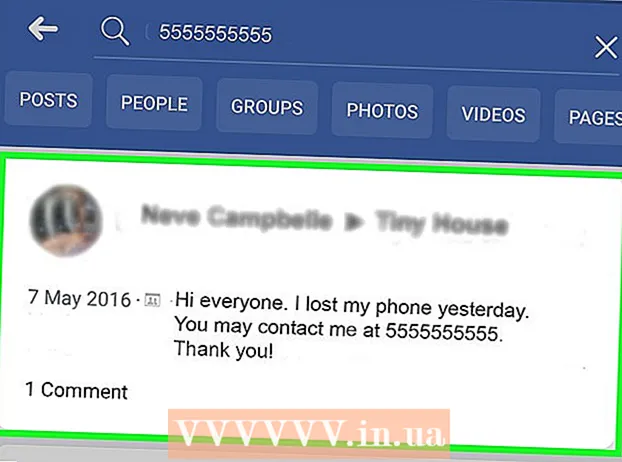Автор:
Peter Berry
Дата Створення:
18 Липня 2021
Дата Оновлення:
1 Липня 2024

Зміст
Завдяки використанню окремих облікових записів для iTunes, наразі всі служби Apple обертаються навколо кожного ідентифікатора Apple. Процес створення облікового запису Apple ID подібний до попередніх кроків для створення облікового запису iTunes, лише з різними іменами. Дивіться крок 1 нижче, щоб дізнатись, як створити обліковий запис Apple ID на комп’ютері чи пристрої iOS.
Кроки
Спосіб 1 з 3: На комп’ютері
Відкрийте iTunes. Ви можете створити ідентифікатор Apple безпосередньо в програмі iTunes. Оскільки Apple більше не використовує окремий обліковий запис iTunes, користувачам доведеться створити ідентифікатор Apple і ввійти в систему на всіх своїх окремих пристроях Apple.

Клацніть на меню Магазин. У меню виберіть «Створити ідентифікатор Apple». Перш ніж продовжувати, потрібно прочитати та прийняти Загальні положення та умови.
Заповніть форму. Після того, як ви приймете термін, вас перенаправлять на форму для заповнення інформації про рахунок. Вам потрібно буде вказати дійсну електронну адресу, пароль, таємне запитання та дату народження.
- Якщо ви не хочете отримувати новини від Apple, можна зняти прапорці внизу форми.
- Примітка: вказана вами електронна адреса повинна бути дійсною, інакше обліковий запис не буде активовано.

Заповніть інформацію про оплату. Вам потрібно ввести дійсну інформацію про кредитну картку, якщо ви хочете здійснити транзакцію на iTunes. Навіть якщо ви не хочете пов’язувати свою кредитну картку зі своїм рахунком, потрібно вказати доступний спосіб оплати. Після цього ми все ще можемо видалити дані кредитної картки або застосувати метод, зазначений у кінці цієї статті.
Підтвердіть ваш аккаунт. Після заповнення форми Apple надішле електронний лист із підтвердженням на вказану адресу. Цей електронний лист містить посилання "Підтвердити зараз" з ефектом активації облікового запису. Електронне повідомлення може надійти за кілька хвилин.- На сторінці підтвердження, яка відкриється після натискання посилання, введіть адресу електронної пошти та пароль у форму щойно. Ця електронна адреса буде новим обліковим записом Apple ID, який потрібно використовувати при кожному вході.
Спосіб 2 з 3: На iPhone, iPad або iPod Touch
Відкрийте програму Налаштування. Цей додаток зазвичай знаходиться на головному екрані. Прокрутіть униз і торкніться опції "iTunes & App Stores".
Переконайтеся, що ви вийшли з системи. Якщо пристрій увійшов із наявним ідентифікатором Apple, ви повинні вийти, щоб створити новий обліковий запис. Щоб продовжити, натисніть свій ідентифікатор Apple і виберіть "Вийти".
Натисніть "Створити новий ідентифікатор Apple". Почнеться процес створення облікового запису.
Виберіть свою країну. Перш ніж розпочати, потрібно вибрати країну, в якій буде використовуватися обліковий запис. Якщо ви багато подорожуєте, вам слід вибрати місце проживання. Перш ніж продовжувати, прочитайте та прийміть Умови використання.
Заповніть форму створення облікового запису. Потрібно ввести дійсну електронну адресу, пароль, таємне запитання та дату народження.
Заповніть інформацію про платіж. Вам потрібно ввести дійсну інформацію про кредитну картку, якщо ви хочете здійснити транзакцію на iTunes. Навіть якщо ви не хочете пов’язувати свою кредитну картку зі своїм рахунком, потрібно вказати доступний спосіб оплати. Після цього ми все ще можемо видалити дані кредитної картки або застосувати метод, зазначений у кінці цієї статті.
Підтвердіть ваш аккаунт. Після заповнення форми Apple надішле електронний лист із підтвердженням на вказану адресу. Цей електронний лист містить посилання "Підтвердити зараз" з ефектом активації облікового запису. Електронне повідомлення може надійти за кілька хвилин.
- На сторінці підтвердження, яка відкриється після натискання посилання, введіть адресу електронної пошти та пароль у форму щойно. Ця електронна адреса буде новим обліковим записом Apple ID, який потрібно використовувати при кожному вході.
Спосіб 3 із 3: Створіть ідентифікатор Apple без кредитної картки
Відкрийте App Store на комп’ютері чи пристрої iOS. Нам потрібно спочатку завантажити та встановити будь-яку безкоштовну програму, перш ніж ми зможемо створити обліковий запис без використання даних кредитної картки.
Знайдіть безкоштовний додаток. Ви можете вибрати будь-яку програму безкоштовно. Спробуйте знайти необхідну програму, яку вам потрібно буде завантажити спочатку. Якщо ні, просто завантажте будь-яку програму та видаліть її, коли закінчите.
Встановіть програми. Натисніть кнопку "Безкоштовно" у верхній частині сторінки магазину програми, і вам буде запропоновано ввійти в свій ідентифікатор Apple.
Клацніть або натисніть «Створити ідентифікатор Apple». Коли буде запропоновано ввійти у свій обліковий запис, виберіть Створити новий. Почнеться процес створення облікового запису.
Заповніть форму. Спочатку потрібно прийняти Загальні положення та умови, після чого з’явиться форма створення облікового запису. Перегляньте наведені вище методи, щоб дізнатися, як заповнити цю форму.
Виберіть "Немає" як варіант оплати. У розділі "Спосіб оплати" у вас буде опція "Немає". Це єдиний спосіб створити ідентифікатор Apple, не надаючи інформацію про кредитну картку з нуля.
- На вашому iPhone або iPod Touch вам може знадобитися прокрутити вниз, щоб знайти цей спосіб.
Завершіть процес створення облікового запису. Після заповнення форми на адресу у формі буде надіслано підтвердження. Вам потрібно буде перейти за посиланням у електронному листі, щоб завершити процес. реклама